Tạo USB Boot cài Windows bằng Rufus, sử dụng USB Boot cài Windows
Nếu là một độc giả của friend.com.vn chắc hẳn bạn đã từng được biết friend.com.vn có hướng dẫn tạo USB Boot Win 10 bằng Rufus rồi. Tuy nhiên với hướng dẫn tạo USB Boot Win 10 bằng Rufus đó chỉ cho bạn cách tạo chứ chưa cho bạn biết khi nào tạo USB Boot cài Windows bằng Rufus và tại sao phải là sử dụng bằng Rufus. Thì với hướng dẫn dưới đây sẽ giải đáp thắc mắc này cực kỳ đơn giản, bạn xem cũng sẽ thấy nó rất hợp lý.

Tạo USB Boot cài Windows bằng Rufus ?
Rufus là gì ?
Rufus là công cụ miễn phí được sử dụng giúp người dùng cấu hình lại kiểu định dạng cho USB, HDD theo các định dạng chuẩn nhất hiện nay. Ngoài ra Rufus còn hỗ trợ người dùng tạo các bộ cài Windows 7, 8 hay Windows 10 và các loại hệ điều hành khác lên USB. Giúp người dùng có thể tạo ra một Windows di động.
Ưu điểm của Rufus
– Sử dụng đơn giản không cần cài đặt, dung lượng nhẹ.- Sử dụng full tính năng miễn phí, cập nhật miễn phí.- Hỗ trợ tạo USB Boot cài Windows bằng Rufus nhanh chóng.- Hỗ trợ sử dụng tiếng Việt- Hỗ trợ định dạng lại cho USB, HDD.
Tại sao nên tạo USB Boot cài Windows bằng Rufus ?
Với những ai sử dụng Windows 10 bạn sẽ thấy sau khi burn một USB cài win mà không phải bằng Rufus, có cái nhận được nhưng có cái lại không, tại sao vậy ?
>> Đơn giản vì lúc này chuẩn mà USB bạn đang sử dụng có thể ổ cứng của bạn và USB cài Win không cùng chuẩn. Có 2 chuẩn phổ biến hiện nay la MBR và GPT. Bạn đọc có thể tìm hiểu và đọc thêm về MBR Partition và GPT Partition tại đây.
– MBR là chuẩn cũ hỗ trợ tất cả các thiết bị và dung lượng tối đa là 2 TB ( 2000 GB). Ngoài ra nó chỉ có thể tạo tối đa 4 phân vùng và hỗ trợ chuẩn BIOS, UEFI.
– GPT được ra đời sau đó với việc hỗ trợ 1 ZB ( 1 tỷ TASKBAR) hỗ trợ 128 phân vùng tuy nhiên nó chỉ hỗ trợ máy tính dùng UEFI mà thôi.>> Tức là nếu bạn đang tạo USB Boot cài Windows với định dạng MBR bạn có thể cài được cho cả chuẩn BIOS và UEFI nhưng nếu chuyển sang GPT thì chỉ hỗ trợ UEFI mà thôi.
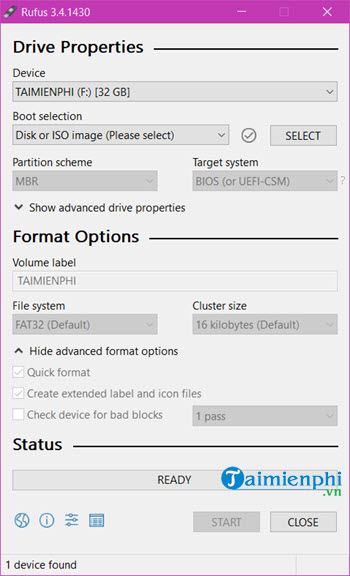
Hiện tại trên thị trường có nhiều công cụ cho phép bạn chuyển đổi MBR và GPT tuy nhiên 1 số yêu cầu bạn phải xóa toàn bộ dữ liệu ổ HDD, 1 số yêu cầu bạn phải vào môi trường DOS trước đó. Tuy nhiên khi tạo USB Boot cài Windows bằng Rufus bạn không cần phải làm vậy bởi trên giao diện của Rufus đã tích hợp các tính năng cho phếp chuyển USB sang chế độ nhanh chóng.

>> Kết luận để trả lời cho câu hỏi khi nào cần tạo USB Boot cài Windows bằng Rufus thì đó là lúc mà bạn cần chuyển đổi linh hoạt giữa 2 định dạng là MBR và GPT, giúp người dùng có thể cài Windows theo định dạng ổ cứng của máy sao cho thuận tiện nhất.
Như vậy thông qua bài viết trên bạn đã tự mình trả lời được câu hỏi khi nào cần tạo USB Boot cài Windows bằng Rufus rồi đấy. Có rất nhiều cách để tạo USB cài Win nhưng nếu bạn có được một công cụ nhỏ gọn như Rufus lại có đầy đủ các tính năng thì tội gì chúng ta không sử dụng Rufus để tạo USB cài Win phải không nào.
Originally posted 2021-09-19 02:26:05.
- Share CrocoBlock key trọn đời Download Crocoblock Free
- Cung cấp tài khoản nghe nhạc đỉnh cao Tidal Hifi – chất lượng âm thanh Master cho anh em mê nhạc.
- Phân tích [DOWNLOAD tai game ca map an thit nguoi hack cho android ] – Hướng dẫn BUG vàng và kim cương trong game HUNGRY SHARK Evolution mua full cá mập[HBT moba game] 2021 – LADIGI Academy – Tên Game Hay
- Cách đổi hình nền laptop và máy tính bạn không nên bỏ lỡ
- Cách lắp đặt đèn năng lượng mặt trời – Những lỗi thường gặp của đèn năng lượng mặt trời.
- Hướng dẫn cách Bật – Tắt chế độ Hibernate trong win 10
- Hướng dẫn cách thắt cà vạt nam đẹp, đơn giản nhất cho quý ông
Bài viết cùng chủ đề:
-
Cách chạy file DMG trên Windows, mở, xem file DMG trên máy tính
-
Bật Gps iPhone 6, bật tắt định vị trên điện thoại
-
Kaspersky Key ( Free 91 days ) new update 2019 – All Product Key
-
Cách giảm dung lượng video trên máy tính và điện thoại
-
Hỏi đáp: ăn chay ăn trứng gà công nghiệp có được không
-
Sửa lỗi mã hóa ký tự bị hỏng, bị lỗi trên Word 2019, 2016, 2013, 2010
-
10 Chuyện Tâm linh có thật – Nơi thế giới vô hình huyền bí
-
100+ Hình nền, ảnh Anime nữ cute girl, dễ thương máy tính, điện thoại
-
Hướng dẫn xử lý lỗi iphone 6 plus không nhận vân tay
-
Perfect Money là gì? Hướng dẫn sử dụng PM mới nhất 05/10/2021
-
Bí quyết bắt Pokemon không cần di chuyển
-
Những phim có cảnh sex trần trụi bị cấm phát hành trên thế giới
-
Làm Sim Sinh Viên,Chuyển đổi gói cước Viettel,Vinaphone,Mobile tại simredep.vn
-
Mạch đếm sản phẩm dùng cảm biến hồng ngoại – Học Điện Tử
-
6 Mẹo dân gian chữa rướn ở trẻ sơ sinh khi ngủ tự nhiên an toàn
-
Sao kê tài khoản ngân hàng ACB-những điều cần biết















